データの凍結と凍結解除
データ・マネージャまたはCRAは、サイト・ユーザーがケース・フォーム・データを編集してデータの抽出および分析に使用できないようにすることができます。訪問、フォームおよび質問レベルでデータを凍結できます。サイト・ユーザーが質問を更新できるのは、凍結を解除した後のみです。
完全訪問と未完了訪問の両方のデータを凍結できます。繰返しフォームのインスタンス、コーディング質問、質問グループ内の個々の質問など、すべての質問タイプを凍結できます。
繰返しフォームの場合、そのフォーム・インスタンスの完了時にのみ、繰返しフォーム・インスタンスのデータを凍結できます。
スポンサ組織の別のユーザーが凍結された質問に対して問合せを呼び出すと、その質問は凍結されたままになり、サイト・ユーザーがその問合せに回答できます。データの凍結を解除できるのは、質問レベルで1つずつのみです。
このタスクの実行方法を確認しますか?次のビデオを視聴してください。
すべての凍結されたフォームおよび質問は、横に凍結アイコン( )が付いて表示されます。すべてのデータが検証されている場合は、各サブジェクトの横に同じアイコンが表示されます。また、「アンサーと訪問履歴」にも同じアイコンが表示されます。データの署名、検証またはフリーズに関する各アイコンの意味は何ですか?
)が付いて表示されます。すべてのデータが検証されている場合は、各サブジェクトの横に同じアイコンが表示されます。また、「アンサーと訪問履歴」にも同じアイコンが表示されます。データの署名、検証またはフリーズに関する各アイコンの意味は何ですか?
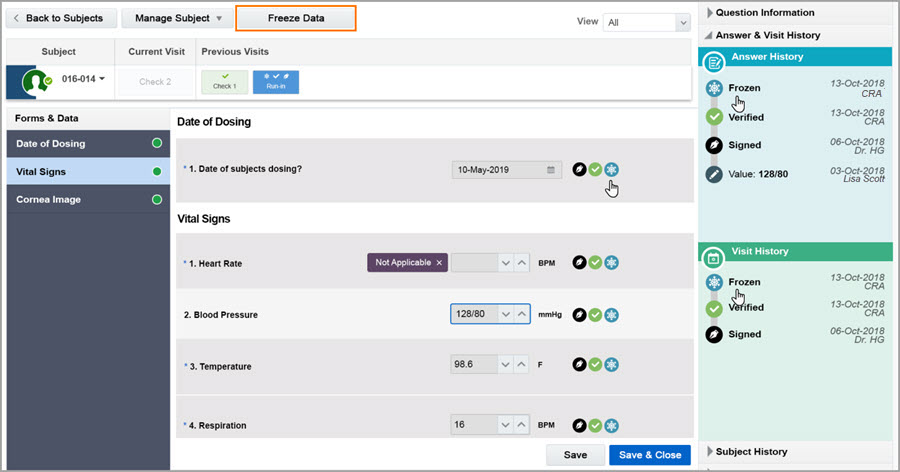
図5- 2データ・マネージャまたはCRAによるフォームのデータの凍結方法
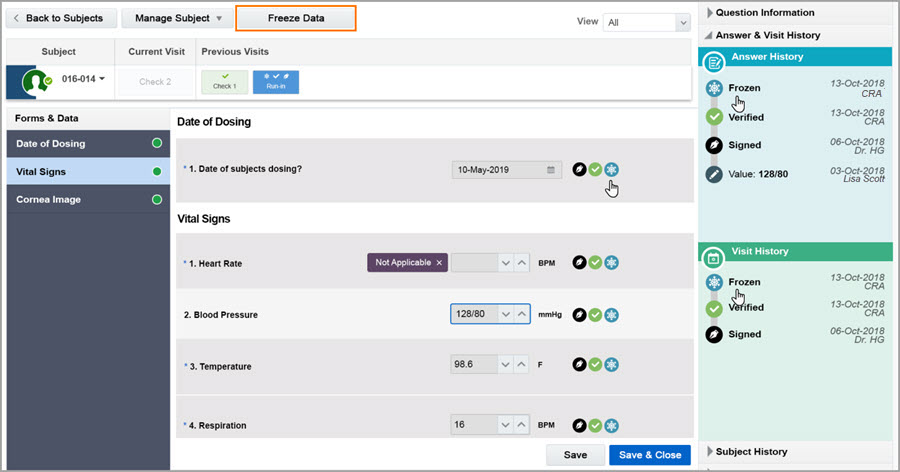
親トピック: サブジェクトおよびサイトのモニター